如何取消键盘声音 如何关闭电脑键盘按键声音
更新时间:2023-12-14 15:50:13作者:yang
电脑已经成为我们日常生活中不可或缺的工具之一,随着我们频繁使用电脑键盘,键盘按键声音也逐渐成为了一个让人头疼的问题。有时候当我们专注于工作或学习时,键盘的嘈杂声音会分散我们的注意力,影响工作效率。如何取消键盘声音,如何关闭电脑键盘按键声音,成为了我们需要解决的问题。在本文中我们将探讨几种有效的方法,帮助您轻松解决这个困扰。
操作方法:
1.点击电脑的开始按钮,选择设置。
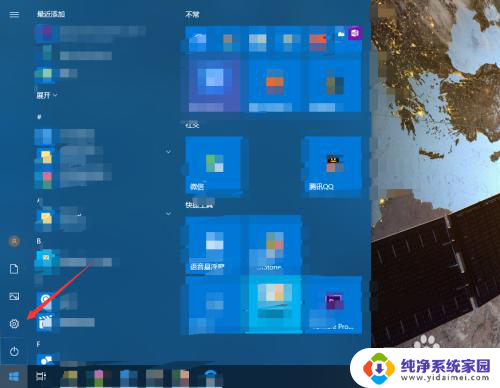
2.进入轻松使用。
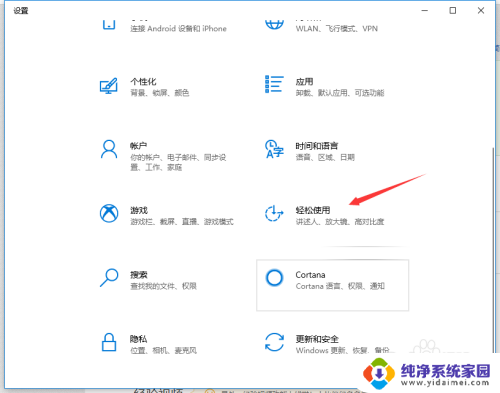
3.点击左侧的键盘。

4.如果打开了粘滞键,取消其按键播放声音。
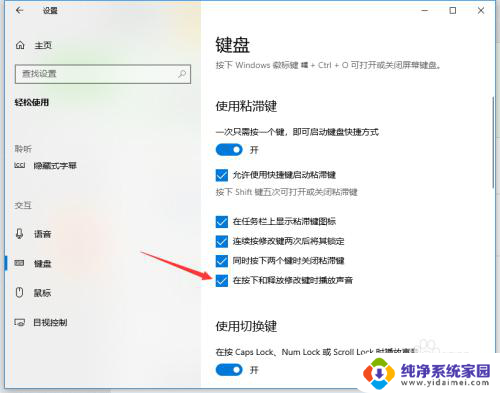
5.若打开了筛选键,取消其按键时发出声音。
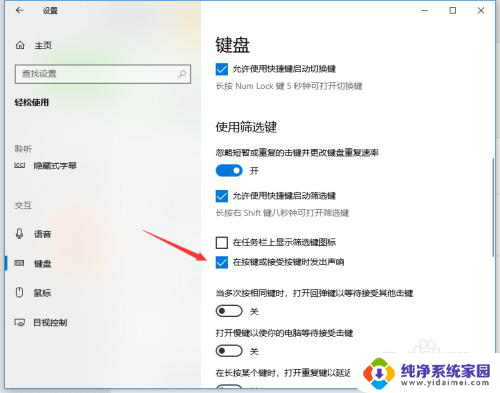
6.关闭图中所示的按钮即可关闭键盘多数的按键声音。
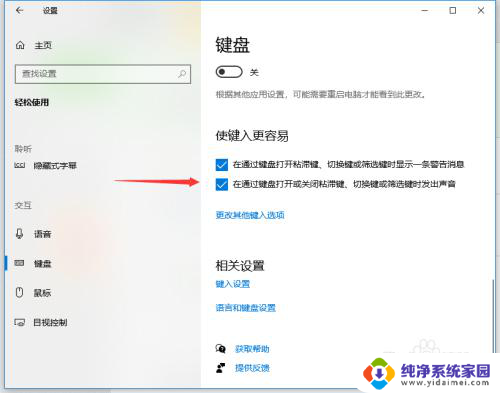
以上是如何取消键盘声音的全部内容,如果有任何疑问,请按照小编的方法进行操作,希望对大家有所帮助。
如何取消键盘声音 如何关闭电脑键盘按键声音相关教程
- 怎样取消键盘声音 电脑键盘按键声音如何关闭
- 键盘的声音如何关闭 电脑键盘按键声音如何关闭
- 怎么消除键盘打字声音 如何关闭电脑键盘按键声音
- 如何关掉键盘打字声音 如何关闭电脑键盘按键声音
- 如何关闭键盘的声音 怎样关闭电脑键盘按键声音
- 怎么样关闭键盘声音 如何关闭电脑键盘按键声音
- 如何关闭键盘音效 如何关闭电脑键盘按键声音
- 电脑按键声音怎么去掉 如何关闭电脑键盘按键声音
- 怎么关按键声音 如何关闭电脑键盘按键声音
- 怎么去除键盘声音 如何关闭电脑键盘按键声音
- 笔记本开机按f1才能开机 电脑每次启动都要按F1怎么解决
- 电脑打印机怎么设置默认打印机 怎么在电脑上设置默认打印机
- windows取消pin登录 如何关闭Windows 10开机PIN码
- 刚刚删除的应用怎么恢复 安卓手机卸载应用后怎么恢复
- word用户名怎么改 Word用户名怎么改
- 电脑宽带错误651是怎么回事 宽带连接出现651错误怎么办